在现代科技高度发达的时代,电脑和手机已经成为人们生活中不可或缺的工具,有时我们会遇到需要将电脑上的文件传输到手机上的情况。为了解决这一问题,人们发明了手机数据线连接电脑传输文件的方法。这种方法简单易行,只需将手机通过数据线与电脑相连,便可以轻松地将文件传输到手机中。不仅如此这种方法还可以实现手机与电脑之间的数据同步,使得我们可以随时随地访问所需的文件。手机数据线连接电脑传输文件方法的出现,不仅提高了我们的工作效率,也方便了我们的生活。无论是工作还是娱乐,这一方法都为我们提供了便利和便捷。
用手机数据线连接电脑传输文件方法
具体步骤:
1.方法一、手机通过数据线连接电脑,如下图所示。

2.打开手机上的设置图标选项,找到“更多设置”,如下图所示。
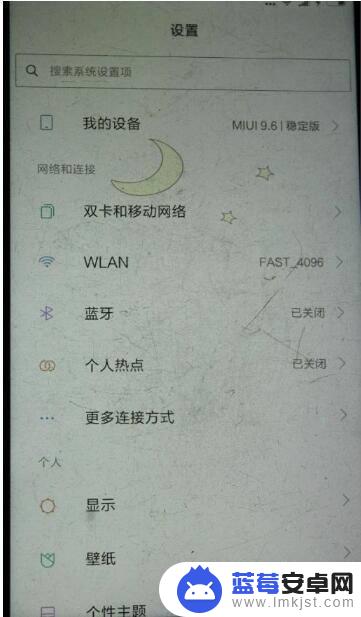
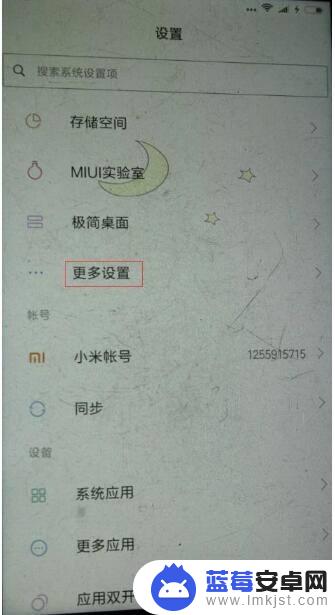
3.在更多设置界面,找到开发者选项,点击进入。这时会显示“允许开发设置?”的提示,点击确定。
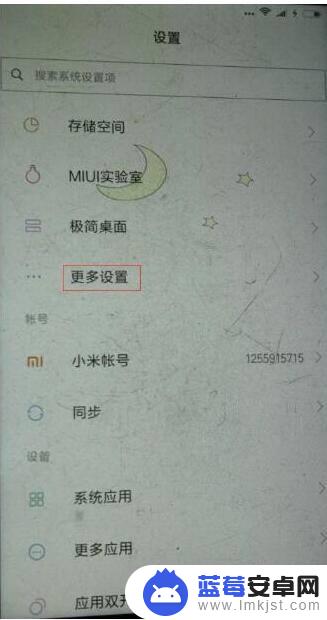
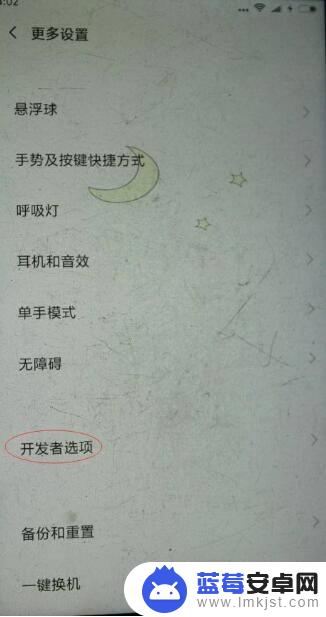
4.找到USB调试选项,并打开右侧的开关。这时会显示提示信息:“是否允许USB调试?”这时点击确定。
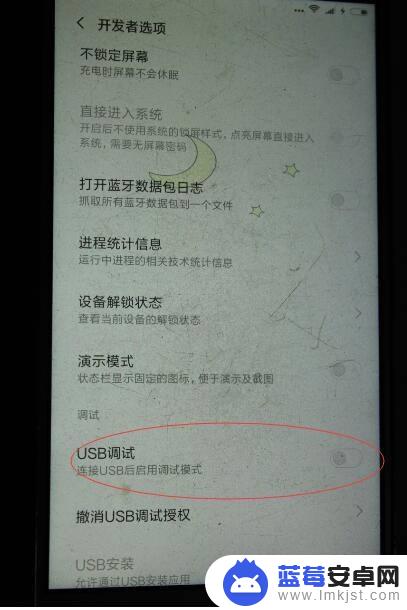
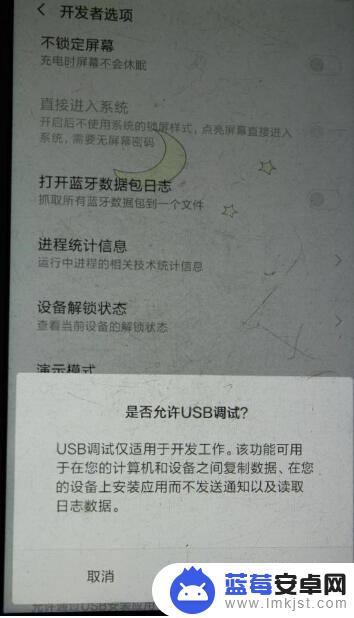
5.接下来手机上会弹出三个选项,这时我们需要选择传输文件或传输照片即可。
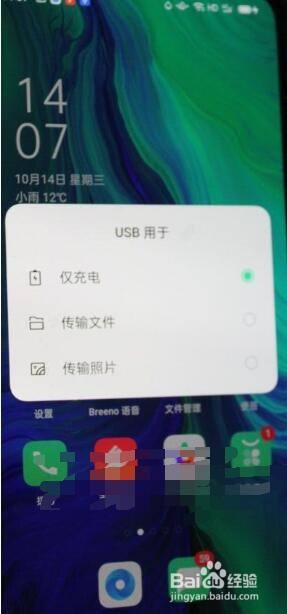
6.这时打开此电脑就可以看到手机图标了,然后点击打开。会显示手机存储盘符,再点击打开就文件夹,就能进行手机和电脑之前的图片或文件传输了。
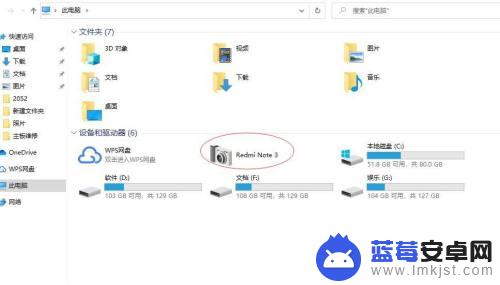
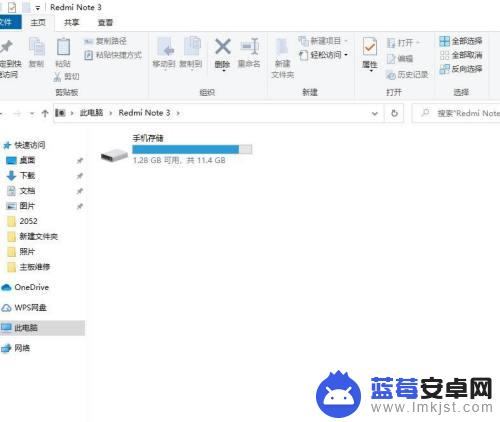
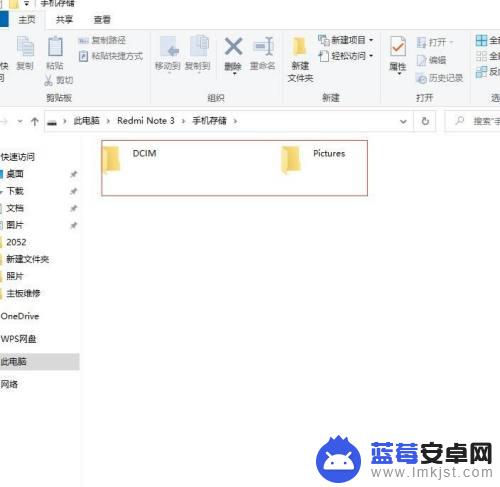
以上就是电脑传输文件给手机的全部内容,如果您遇到相同的问题,可以参考本文中介绍的步骤进行修复,希望这些步骤可以对您有所帮助。












